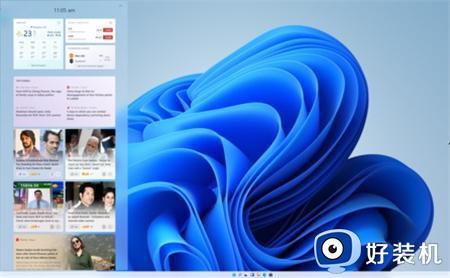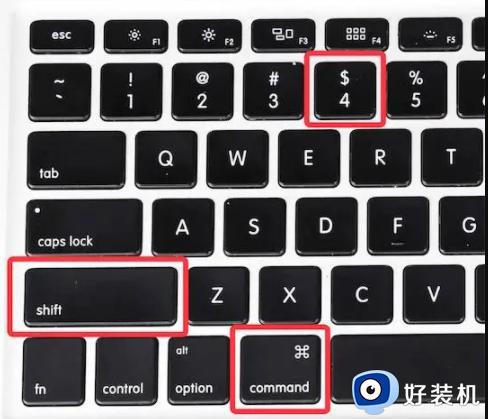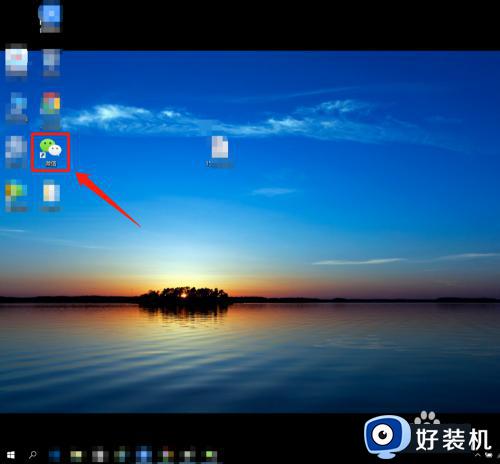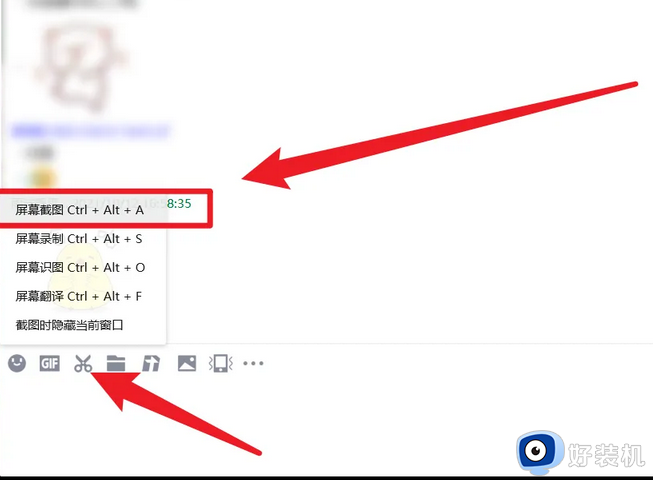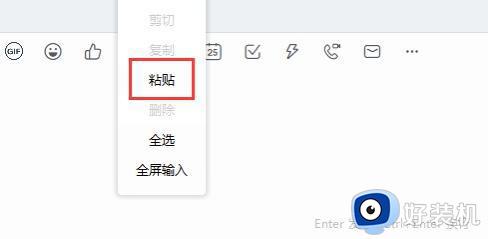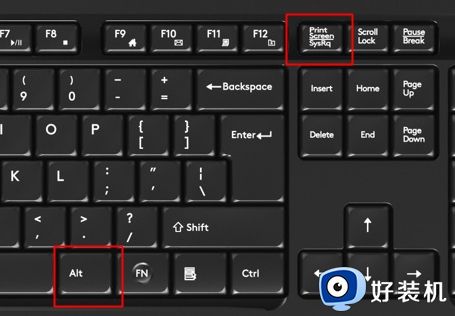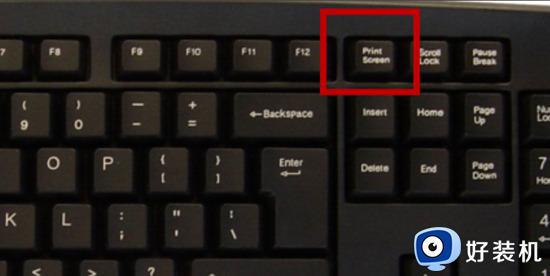电脑自由截图快捷键是哪个 电脑自由截屏的快捷键是什么
在使用电脑的时候或多或少会使用到截图功能,电脑里面有自带的截图快捷键,也有自带的截图工具,同时还有第三方截图软件。许多用户还不懂电脑自由截图快捷键是哪个,一般可以使用快捷键来截取所需部分,下面小编就来和大家介绍电脑自由截屏的快捷键是什么。
一、快捷键截图
1. Win + shift + S:可以选择截图区域的大小,可在截图后进行编辑修改(该快捷键其实是调用了OneNote里的截图功能)。
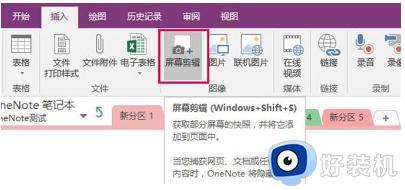
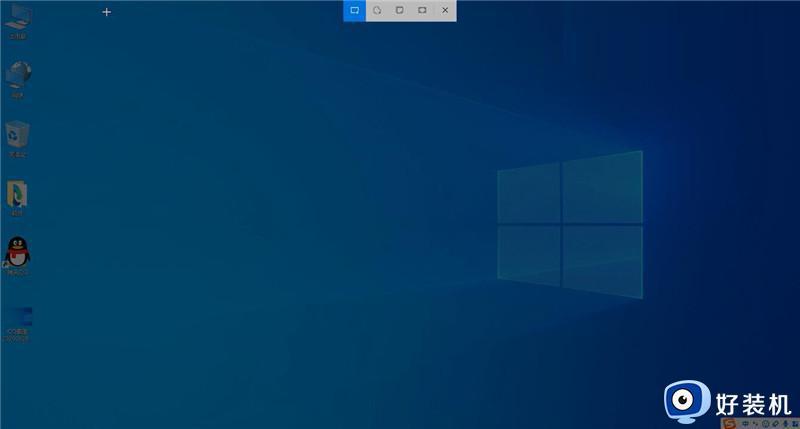
2. Prt sc:对整个页面截图,Ctrl+V粘贴,无法直接编辑修改。

3.Win键 + Prt sc:对整个页面截图,无法直接编辑修改,自动保存在此电脑—图片—屏幕截图里。
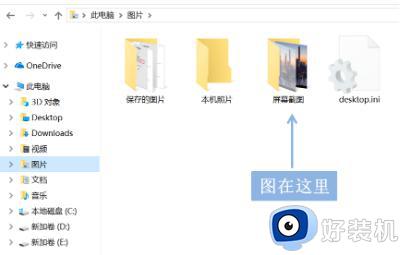
4.Alt + Prt sc:对打开的窗口进行截图,Ctrl+V粘贴,无法直接编辑修改。
如我在桌面打开了文件资源管理器,按下Alt+ Prt即可对资源管理器界面窗口进行截图。
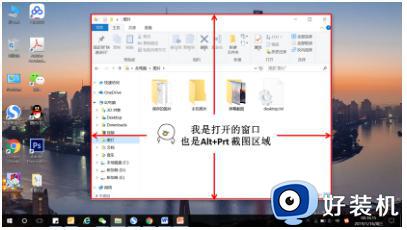
二、Win10自带截图软件
1.Windows Ink
a.打开要截取的页面,同时按下Win+W键,在弹出的Windows Ink工作区中点击屏幕草图。
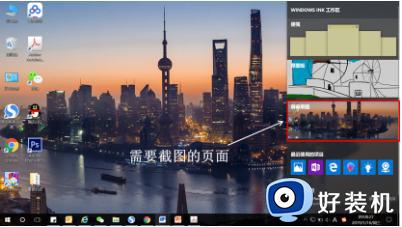
b. 此时整个页面就被截取下来,同时进入了编辑状态,可进行涂鸦,画面剪切。图片编辑好后,可选择将图片另存为,或直接复制,粘贴使用。
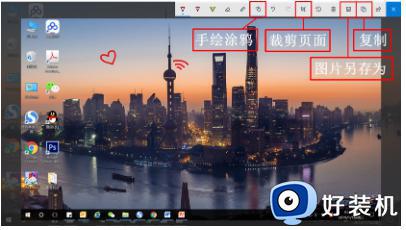
2.Microsoft Edge浏览器
a.打开Miscrosoft Edge浏览器,点击页面右上角的添加笔记,在弹出的菜单栏中选择剪辑。
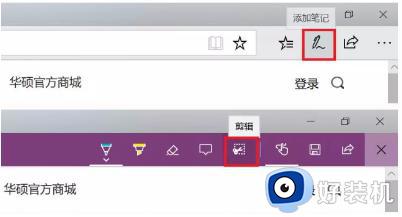
b.框选需要截图的页面,向下拖动鼠标。就可以截取网页中长度较长的内容,截图完成后,点击保存,退出笔记视窗。
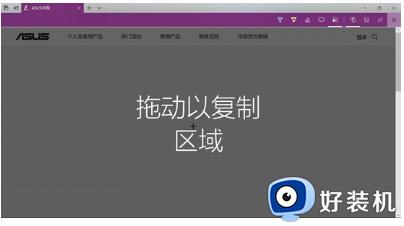
c.点击页面左上角的中心-阅读列表,即可看到之前的截图,单击打开。
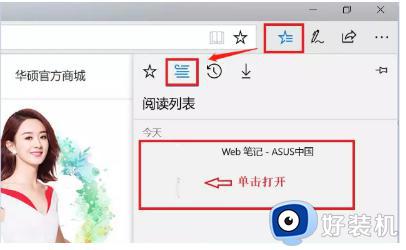
d.在打开的图片上右击鼠标,即可选择将图片另存为或直接复制进行发送。
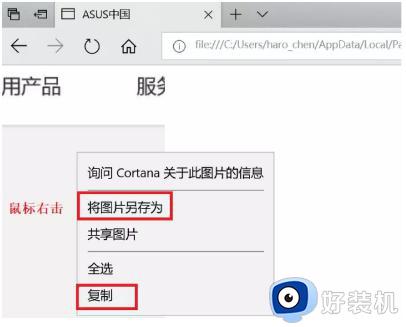
3.截图工具
a.桌面右下角搜索框输入“截图工具”,鼠标点击打开(可将其固定到任务栏,方便使用)
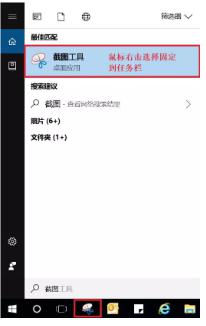
b.可以设定截图模式,延迟截图的时间,点击新建即可进行截图。
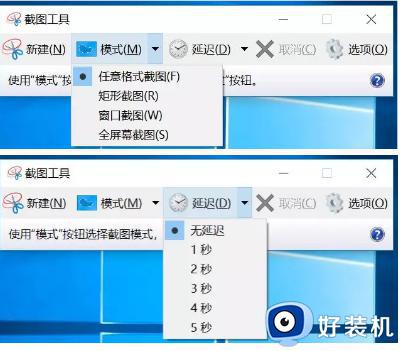
c.花样截图完成后,还可进一步标注,保存或直接复制发送。
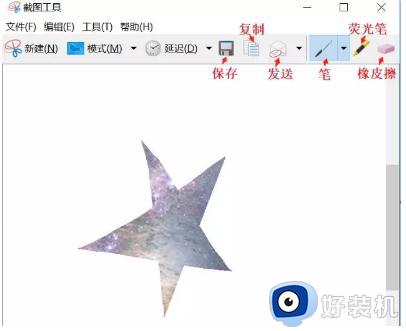
三、常见的软件截图
1、qq截图
登录qq后,然后按快捷键“Ctrl+Alt+A”,即可进入QQ截图模式。然后用鼠标框选截图区域就行了。
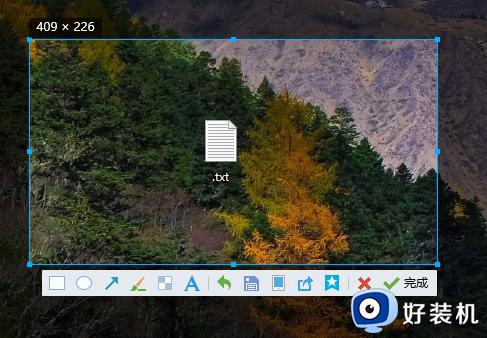
2、微信截图
登录微信后,按下“Alt+A”进入截图,然后使用鼠标框选截图的区域就行了。
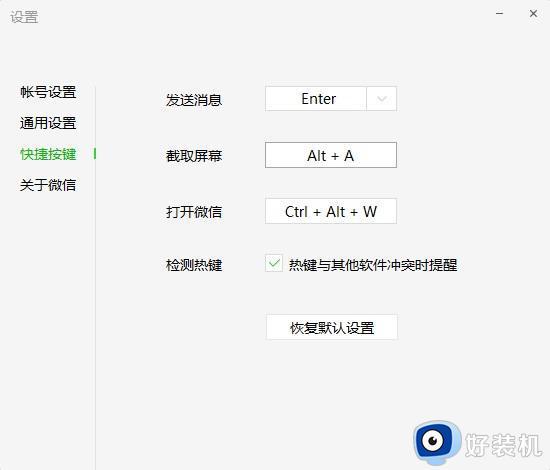
3、钉钉截图
登录钉钉后,我们按下组合键”Ctrl+Shift+A“进入截图模式,可以用鼠标选择框选截图的区域。
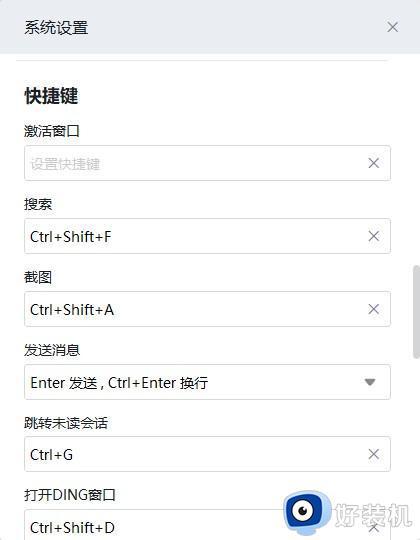
以上就是小编给大家分享的电脑自由截图快捷键是哪个的教程,如果你需要在电脑上自由截图,就可以参考上面的方法来操作。